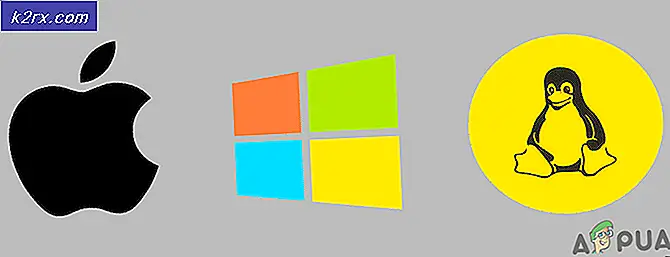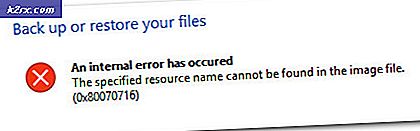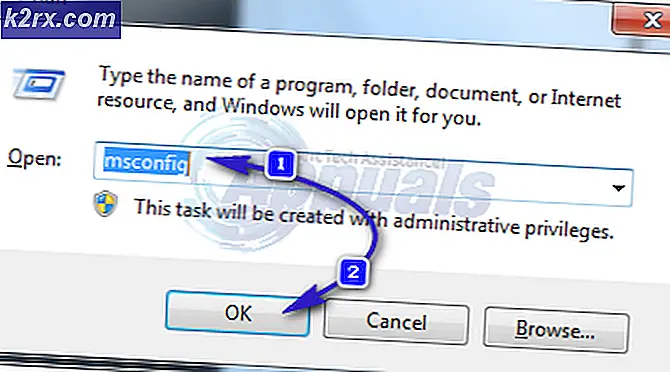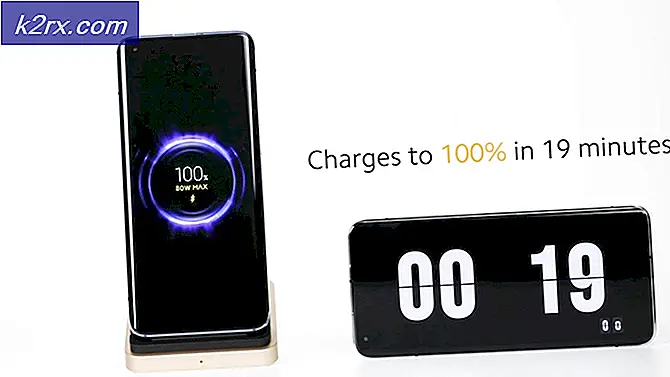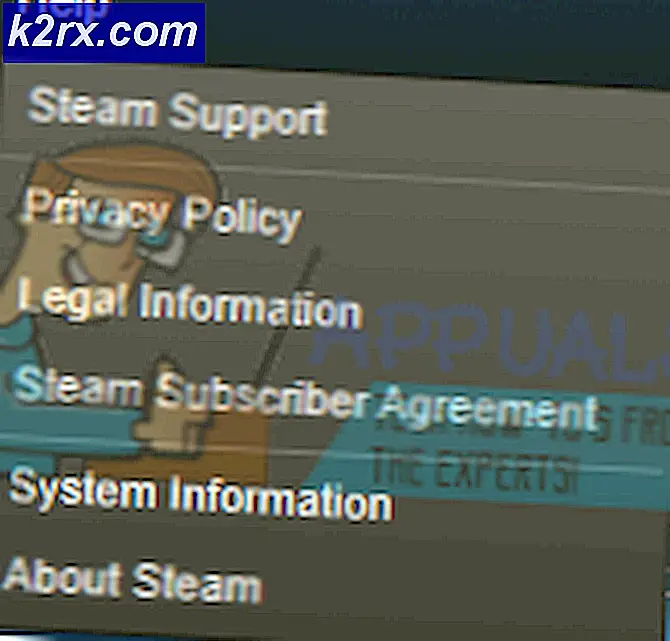Sådan Fix 0x80070002 Opdateringsfejl på Windows 10 til mobil
Hvis du nogensinde har prøvet at installere den nyeste build af Windows 10 på din mobil, har du sikkert fået 0x80070002 fejlen. Det kan også være, at du forsøger at opgradere, før fejlen opstod. Fejlen er blevet rapporteret mest på Nokia Lumia-enheder. For dette har virksomheden taget rammen for at lave udgivelser, der ikke er stabile.
For opdateringer, ville du have bemærket, at downloading af opdateringen og forberedelse til at installere opdateringen fungerer fint, men når det genstarter, vises tændene i en delt sekund, og telefonen genstartes og prompt fejlmeddelelse siger midlertidig fejl 0X80070002 .
For at kunne løse problemet med 0x80070002 fejl, følger vi nedenstående metoder.
Metode 1: Windows Recovery
Udførelse af en Windows-opsving vil rette fejlen 0x80070002.
Hvis du bruger en af de Nokia-brandede telefoner, skal du bruge Nokia Software Recovery Tool som beskrevet i metode 2 . Hvis du ikke ved, hvilken af Windows-operativsystemversionen (OS), der er installeret på din telefon, skal du navigere til Indstillinger -> om .
For at downloade og installere Windows Device Recovery Tool på din computer, skal du besøge den officielle downloadside på den officielle Microsoft-hjemmeside eller bare søge på din yndlingssøgemaskine. Før du starter, skal du sørge for, at telefonens batteri er fuldt opladet. Når installationen er færdig, skal du starte programmet og hovedskærmen vises.
PRO TIP: Hvis problemet er med din computer eller en bærbar computer / notesbog, skal du prøve at bruge Reimage Plus-softwaren, som kan scanne lagrene og udskifte korrupte og manglende filer. Dette virker i de fleste tilfælde, hvor problemet er opstået på grund af systemkorruption. Du kan downloade Reimage Plus ved at klikke herHvis din telefon ikke registreres automatisk, skal du frakoble alle telefoner fra din computer og trykke på Min telefon blev ikke registreret, der kan findes nederst på hovedskærmen, når du bliver bedt om det, og vælg telefonmærket.
Sørg for, at du bruger en kompatibel USB til at forbinde din telefon til din computer.
Følg instruktionerne på skærmen, så snart computeren registrerer den tilsluttede telefon. Hvis telefonen ikke opretter forbindelse i første minut, kan du genstarte din telefon. Når telefonen er blevet detekteret, mens USB er tilsluttet computeren, skal du trykke på og holde tænd / sluk- tasten nede samtidigt. Du skal slippe nøglerne, når telefonen vibrerer. Tryk på installationsprogrammet for at starte installationen på din telefon. Følg vejledningen for at fuldføre processen. Problemet skal løses på det tidspunkt, hvor processen er afsluttet.
Metode 2: Nokia Software Recovery Tool (til andre Nokia-telefoner)
Nokia Software Recovery Tool kan bruges til at geninstallere softwaren i mange af serie 30 + / Series 40 / Asha / Nokia Belle og Nokia X platform telefoner.
Download og installer Nokia Software Recovery Tool til din computer. Det anbefales at sikre, at telefonens batteri er fuldt opladet.
Start Nokia Software Recovery Tool, og tilslut din telefon til din computer med et kompatibelt USB-kabel. Hvis du bliver bedt om det, skal du vælge den korrekte USB-tilstand på din telefon: Nokia Suite eller modem . Følg instruktionerne på værktøjet for at fuldføre genoprettelsesprocessen.
Dette bør løse problemet med 0x80070002 fejlen.
PRO TIP: Hvis problemet er med din computer eller en bærbar computer / notesbog, skal du prøve at bruge Reimage Plus-softwaren, som kan scanne lagrene og udskifte korrupte og manglende filer. Dette virker i de fleste tilfælde, hvor problemet er opstået på grund af systemkorruption. Du kan downloade Reimage Plus ved at klikke her